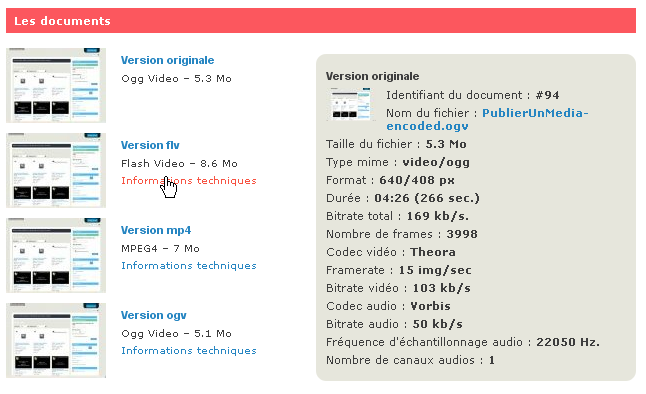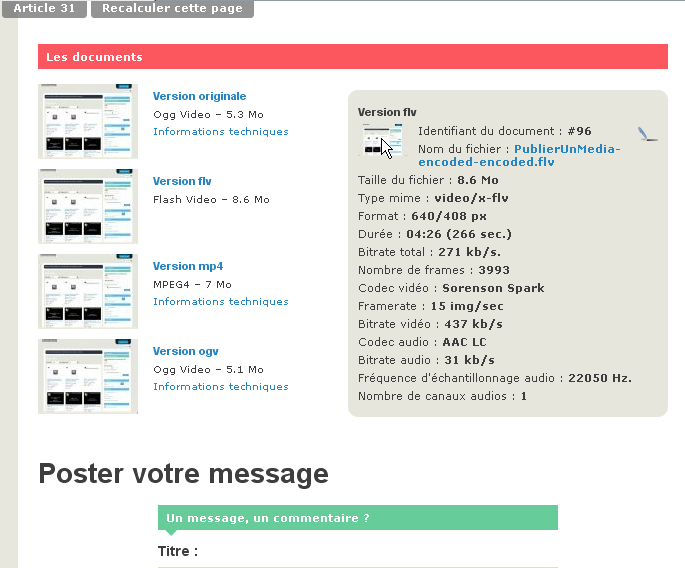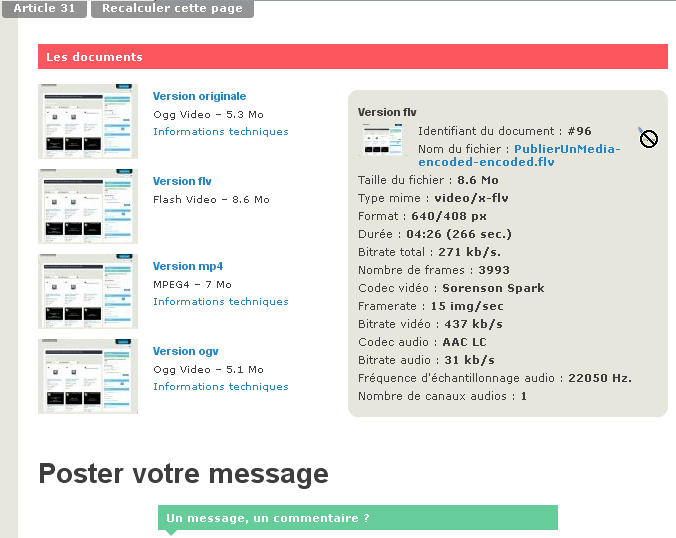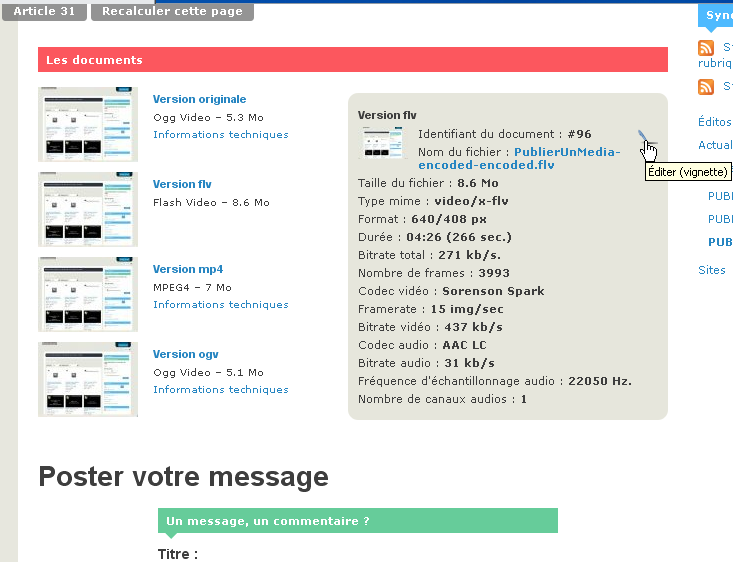MediaSPIP Modifier vignette
Cette page décrit comment modifier la vignette d'un média.
Après vous être connecté sur médiaspip avec votre compte, sélectionner le média dont la vignette est à modifier.
Selon le type de média, le média est représenté par une ou plusieurs vignettes par format de média généré. Dans le cas d'un document pdf, on peut modifier la vignette du fichier dont le format est d'origine, tandis que dans le cas d'une vidéo, on peut modifier la vignette pour chaque format vidéo généré ( flv, mp4, ogv ).
Dans le cas du document pdf, passer à l'étape 2. Sinon :
Etape 1 : sélectionner les informations techniques
Au départ, on peut apercevoir les informations technique du format d'origine mais aussi sa vignette. Pour s'occuper de cette vignette, passer tout de suite à l'étape 2, sinon pour s'occuper de la vignette d'un autre format de fichier, cliquer sur le lien correspondant "Informations techniques".
Etape 2A : Cliquer rapidement 2 fois sur la vignette
Puis cliquer sur parcourir
OU
Etape 2B : positionner la souris sur la vignette
En déplaçant la souris sur la vignette, la plume apparaît au moment du survol mais elle disparaît lorsque la souris quitte la surface.
Etape 3 : Clic enfoncé puis déplacer la souris sur la plume
Rester positionner sur la vignette puis cliquer gauche de la souris. Maintenir le clic enfoncé puis déplacer la souris sur la plume.
Etape 4 : Relacher clic puis clic sur la plume
En relâchant le clic de la souris, la plume reste visible. Cliquer sur la plume pour modifier la vignette.
Reproduire les 4 étapes si vous souhaitez modifier les vignettes correspondant à chaque format.